移动硬盘是一种便携式的存储设备,可以方便地存储和传输大量的数据。然而,有时候我们把移动硬盘插到电脑上,却发现电脑无法识别或显示移动硬盘,这会给我们带来很多麻烦。那么,移动硬盘在电脑上不显示怎么办呢?以下是一些可能的原因和解决方法:

一、移动硬盘在电脑上不显示怎么办
1、检查硬盘灯和数据线
有时候,移动硬盘在电脑上不显示,可能是因为硬盘灯没有亮,或者数据线有问题。我们可以先检查一下硬盘灯是否正常亮着,如果没有,可能是硬盘没有通电,或者硬盘损坏。我们可以尝试换一个电源插座,或者换一个硬盘盒。如果硬盘灯正常亮着,我们可以检查一下数据线是否有断裂或松动,或者是否与电脑的接口不兼容。我们可以尝试换一根数据线,或者换一个电脑的接口,看看是否能够识别移动硬盘。

2、更新驱动程序
有时候,移动硬盘在电脑上不显示,可能是因为电脑的驱动程序过时或损坏,导致无法识别移动硬盘。我们可以通过以下步骤来更新驱动程序:
①、在桌面上右键点击【我的电脑】,选择【管理】;②、点击【设备管理器】,在其中找到【磁盘驱动器】一栏,查看移动硬盘是否显示为未知设备或带有感叹号;③、如果有,右键点击硬盘驱动器,选择【更新驱动程序】,然后选择自动搜索更新。④、如果没有,安装打开“驱动人生”软件将会自动检测电脑设备驱动,进行下载更新驱动。
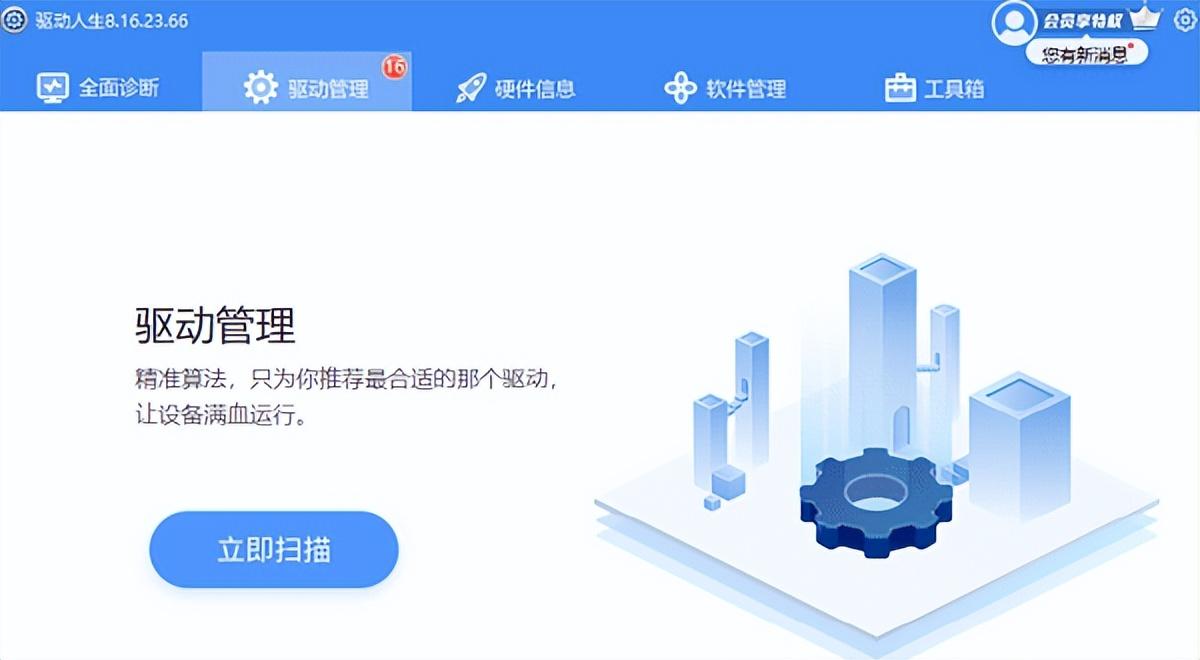
3、更改驱动器号和路径
有时候,移动硬盘在电脑上不显示,可能是因为移动硬盘的驱动器号和路径与电脑的其他设备冲突,导致无法分配盘符。我们可以通过以下步骤来更改驱动器号和路径:
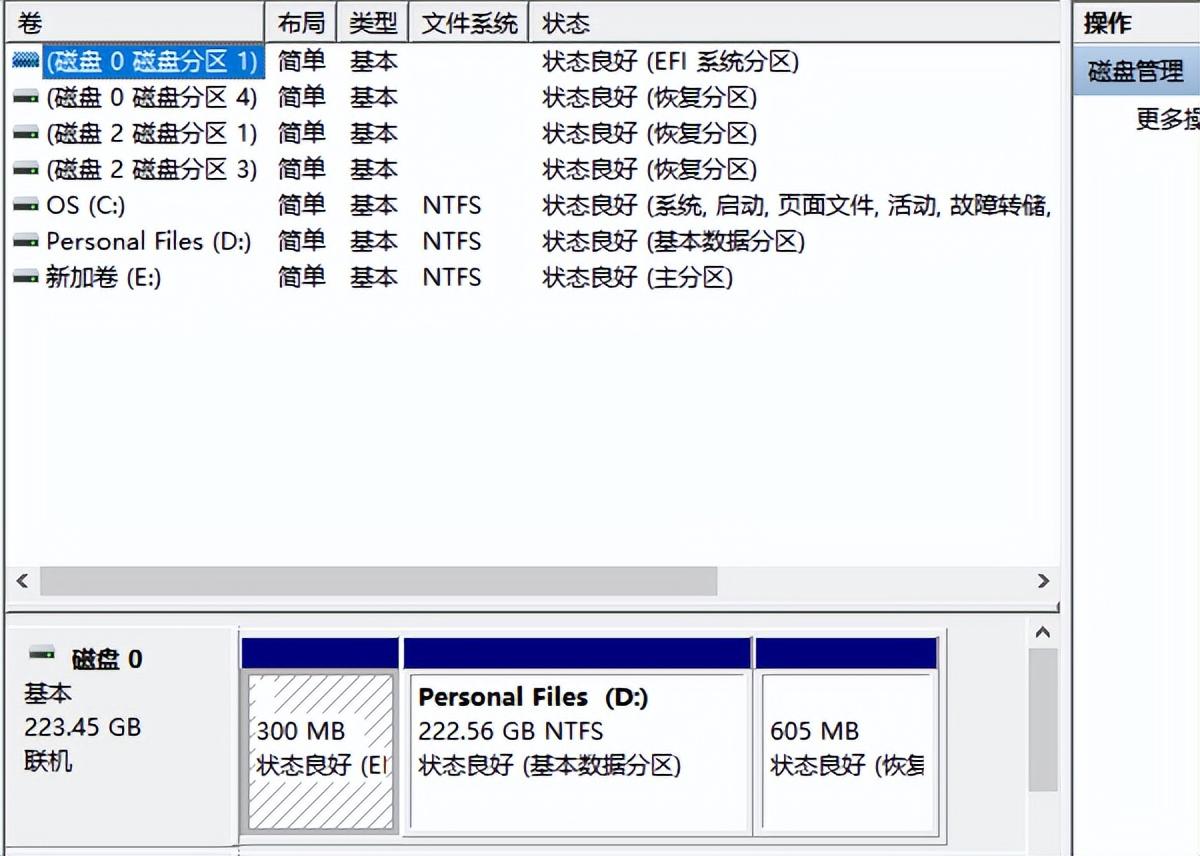
①、在桌面上右键点击【我的电脑】,选择【管理】;②、点击【磁盘管理】,在其中找到移动硬盘,查看是否有盘符;③、如果没有,右键点击移动硬盘,选择【更改驱动器号和路径】;④、在弹出的窗口中,点击【添加】按钮,然后为移动硬盘指定一个没有被占用的盘符,例如F盘,然后点击【确定】按钮。以上就是内存条怎么选,电脑内存条选择及推荐介绍。希望对大家有所帮助。如果遇到网卡、显卡、蓝牙、声卡等驱动的相关问题都可以下载“驱动人生”进行检测修复,同时驱动人生支持驱动下载、驱动安装、驱动备份等等,可以灵活的安装驱动。








